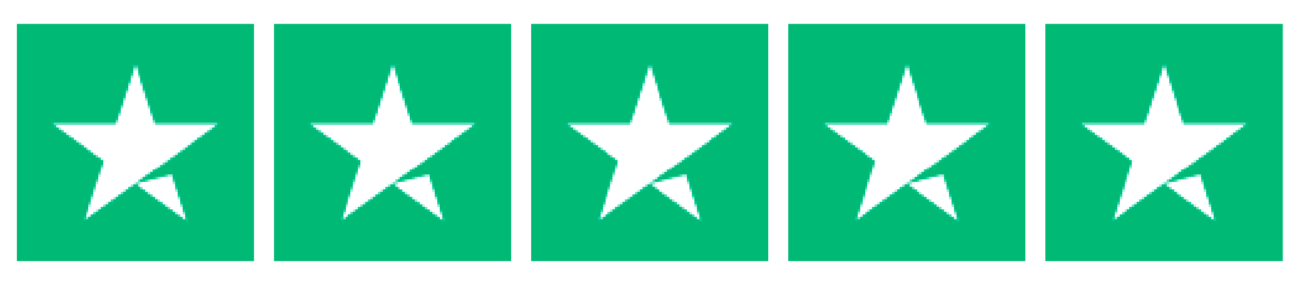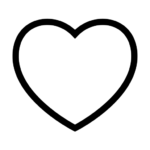[ad_1]
Prendre des captures d’écran sur smartphone est simple, mais que se passe-t-il si une application ne le permet pas ?
Certains bloquent les captures d’écran pour des raisons de sécurité, comme les applications bancaires et de paiement. D’autres comme Telegram maintiennent des messages autodestructeurs en interrompant cette fonctionnalité.
LIRE : Comment prendre une capture d’écran sur les ordinateurs portables
L’article continue après cette publicité
Néanmoins, vous pouvez prendre des captures d’écran de votre smartphone en utilisant ces méthodes.
Mode navigation privée Chrome et Assistant Google
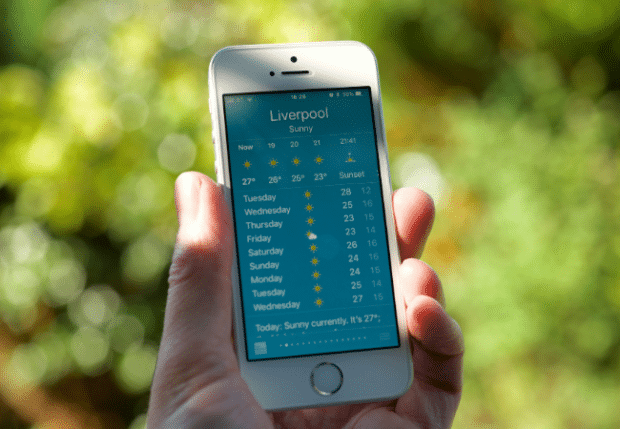
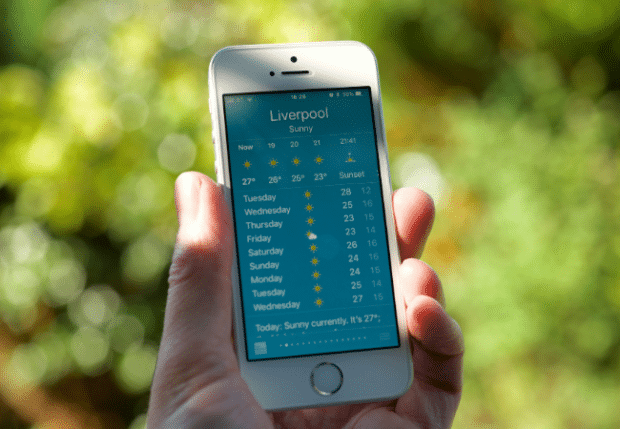
Les utilisateurs d’Android utilisent généralement Google Chrome et Google Assistant. En revanche, les utilisateurs Apple disposent de Safari et Siri.
Certains propriétaires de téléphones Android utilisent le mode navigation privée pour ne laisser aucun historique de navigation lors de la navigation sur Internet. Cependant, il n’autorise pas les captures d’écran.
L’article continue après cette publicité
Heureusement, le fournisseur de services informatiques Liangtuang Technologies fournit ces instructions pour contourner cette limite :
- Taper chrome://drapeaux dans la barre d’adresse pour ouvrir la page expérimentale.
- Ensuite, tapez « Capture d’écran de navigation privée » dans la barre de recherche.
- Cliquez sur l’option du menu déroulant et activez-la.
- Ensuite, cliquez sur Relancez-le une fois que le navigateur le demande.
- Prenez une capture d’écran en maintenant simultanément le bouton Boutons d’alimentation et de réduction du volume jusqu’à ce que votre appareil vibre.
Vous pouvez également prendre des captures d’écran avec Google Assistant, mais vous devez d’abord le configurer. Consultez la liste complète des étapes :
- Ouvrez le Application Paramètres.
- Robinet Applications, Applications par défautet puis Application Assistant numérique.
- Ensuite, allumez Utiliser une capture d’écran et Utiliser le texte de l’écran.
- Maintenez le Clé d’accueil ou dire « Hé, Google ! » pour activer l’Assistant Google.
- Dites ou tapez « faire une capture d’écran » pour prendre une photo.
Le guide technique MakeUseOf indique que certains téléphones Android disposent d’un enregistreur d’écran intégré. Essayez ces étapes pour prendre une capture d’écran :
- Ouvrez votre téléphone Menu Paramètres rapides.
- Ensuite, allumez son enregistreur d’écran pour capturer le contenu de votre téléphone en vidéo.
- Ensuite, lisez la vidéo et mettez-la en pause à la partie que vous souhaitez capturer.
- Maintenez le Boutons d’alimentation et de réduction du volume pour prendre une photo.
Prendre des captures d’écran bloquées via iPhone
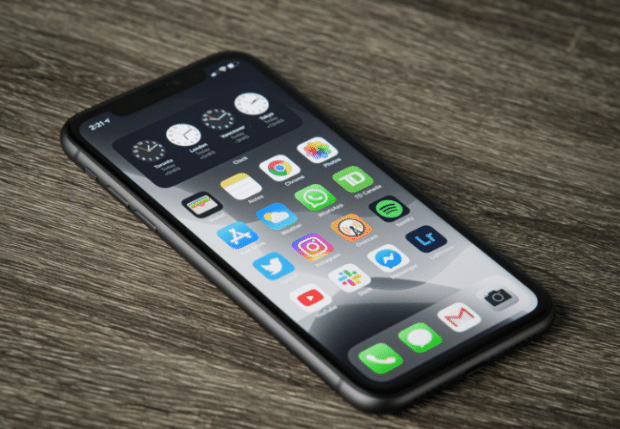
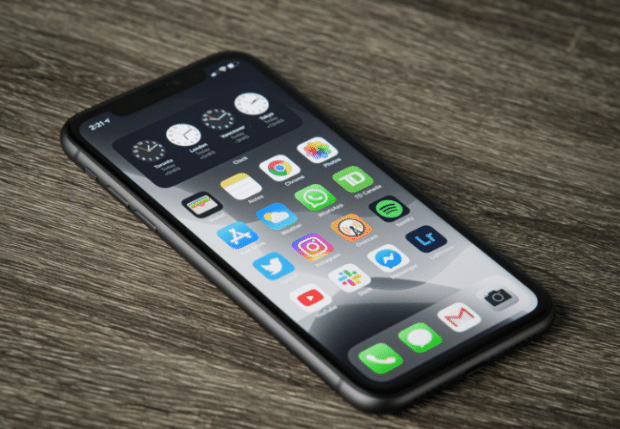
Le site Web de mise à jour Apple, iDownloadBlog, indique que vous pouvez prendre des captures d’écran sur des applications spécifiques si vous l’autorisez via les paramètres. Voici comment cela fonctionne :
- Ouvrez votre iPhone Paramètresfaites défiler vers le bas, puis appuyez sur Applications.
- Ensuite, appuyez sur le nom de l’application.
- Activer Autoriser l’enregistrement d’écran s’il est disponible.
- Ensuite, revenez à l’application pour prendre une capture d’écran.
Prendre une capture d’écran de l’iPhone dépend du modèle. Par exemple, les utilisateurs de l’iPhone 14 ou des modèles ultérieurs doivent appuyer sur le bouton Bouton latéral et bouton d’augmentation du volume simultanément.
En revanche, ceux qui possèdent des modèles plus anciens devraient appuyer sur la touche Bouton latéral et bouton Accueil simultanément.
Notez que ces conseils peuvent ne pas fonctionner sur certaines applications et peuvent changer en raison des mises à jour logicielles et des modèles plus récents.
Vous pouvez essayer des applications tierces pour contourner les limitations des applications. Cependant, choisissez soigneusement pour éviter les logiciels malveillants et le piratage.
Enfin, vous pouvez tenter une approche plus « low-tech » en prenant une photo de votre téléphone à l’aide d’un autre appareil !
[ad_2]
Source link